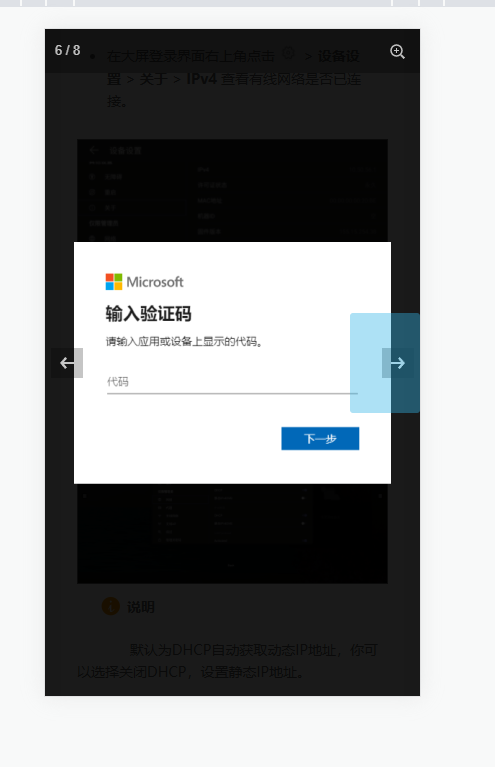
富文本实现图片预览功能的多种方式
提示:文章写完后,目录可以自动生成,如何生成可参考右边的帮助文档文章目录关于富文本实现图片预览功能的多种方式一、使用Js 手写 图片的预览html 结构监听事件二、使用JQ 实现图片预览html 结构 与js实现 一致三 ==vue-photo-preview== 组件1.引入库2.组件注入3.组件的使用总结关于富文本实现图片预览功能的多种方式在日常的开发过程中,使用富文本的实现,很多程序猿们应该
·
文章目录
关于富文本实现图片预览功能的多种方式
在日常的开发过程中,使用富文本的实现,很多程序猿们应该都遇到过,富文本添加图片,在展示富文本内容的时候,要求点击图片,可以实现图片的预览功能,这边就给大家分享几种富文本预览图片功能的实现方式。
提示:以下是本篇文章正文内容,下面案例可供参考
一、使用Js 手写 图片的预览
html 结构
<div v-show="visible" class="z-mask" @click="visible = false">
<div class="z-mask__img" @click.stop>
<img :src="url" :large="url" alt="" preview="1">
</div>
</div>
监听事件
mounted() {
// 取到对应的富文本展示区域,添加监听事件,判断监听到点击图片,将图片的路径赋值到 url 展示
document.getElementsByClassName('Tit-con')[0].addEventListener('click', (e)=>{
if (e.target.nodeName == 'IMG') {
this.url = e.target.currentSrc
this.visible = true
}
});
}
二、使用JQ 实现图片预览
提示:此处利用Jq的特性,相对 js 而言 更为简便,实际原理是一致的
使用Jq的前提是 项目中要引入jQuery
html 结构 与js实现 一致
<div v-show="visible" class="z-mask" @click="visible = false">
<div class="z-mask__img" @click.stop>
<img :src="url" :large="url" alt="" preview="1">
</div>
</div>
mounted() {
$('#detail_content').on('click', 'img', (e)=>{
this.url = e.target.src || e.target.currentSrc
this.visible = true
})
}
三 vue-photo-preview 组件
提示:该组件的好处是可以一次性加载所有富文本中的组件,前面的方法是简单的展示单个图片,此组件,展示出所有图片,可以放大缩小,还可以自由切换图片
1.引入库
代码如下(示例):
import preview from 'vue-photo-preview'
import 'vue-photo-preview/dist/skin.css'
2.组件注入
代码如下(示例):
let options = {
fullscreenEl: false, //控制是否显示右上角全屏按钮
closeEl: false, //控制是否显示右上角关闭按钮
tapToClose: true, //点击滑动区域应关闭图库
shareEl: false, //控制是否显示分享按钮
zoomEl: true, //控制是否显示放大缩小按钮
counterEl: true, //控制是否显示左上角图片数量按钮
tapToToggleControls: false, //点击应切换控件的可见性
clickToCloseNonZoomable: false, //点击图片应关闭图库,设置无效
indexIndicatorSep: ' / ', //图片数量的分隔符
bgOpacity: 0.9, // 背景透明度
}
Vue.use(preview, options)
Vue.use(preview)
3.组件的使用
<div class="Main-con">
<div id="detail_content" class="Tit-con" v-html="info.content"></div>
</div>
<script>
export default {
created() {
this.info.content = this.handleHtml(this.info.content)
},
methods: {
handleHtml(rich) {
// 使用正则表达式匹配所有图片
let imgReg = /<img.*?(?:>|\/>)/gi //匹配图片中的img标签
let match = rich.match(imgReg) //筛选出所有的img
if (match) {
// 循环图片数组
for (let i = 0; i < match.length; i++) {
const item = match[i];
// 判断图片大小 100px 才预览
if ($(item).width() > 100 || $(item).height() > 100) {
const len = item.length;
const _str = item.slice(0, len - 2) + " preview=\"0\"/>";// 追加 preview 之后的img
rich = rich.replace(item, _str);
}
}
}
return rich;
}
}
}
</script>
总结
上述所讲到的实现方式仅供参考,不管是哪种实现方式,其实思路基本一致,都是通过点击图片,给图片添加事件,监听到该事件,然后将图片展示出来的。
更多推荐
 已为社区贡献1条内容
已为社区贡献1条内容







所有评论(0)